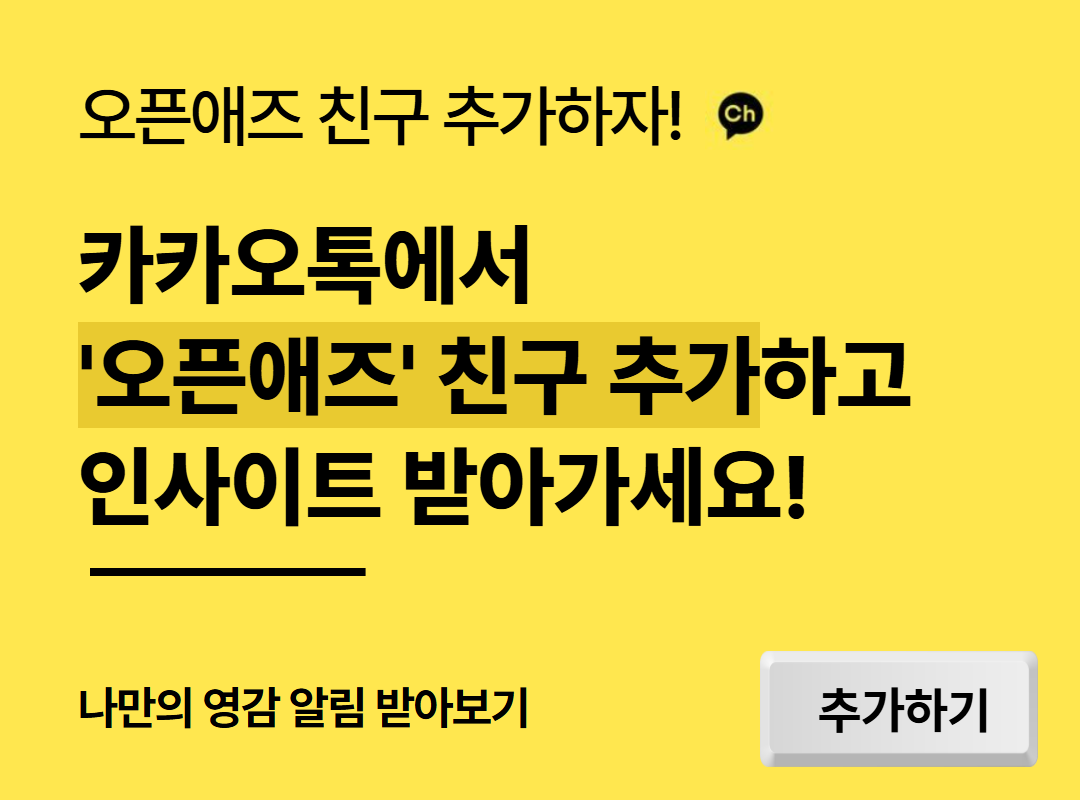미드저니 초보자를 위한 AI 영상 제작 가이드 (2) : 프롬프트, 설정 Tip
- 한눈에 보는 핵심요약
- 프롬프트부터 설정법까지, 초보자에게 필요한 미드저니 Tip 알려드려요.
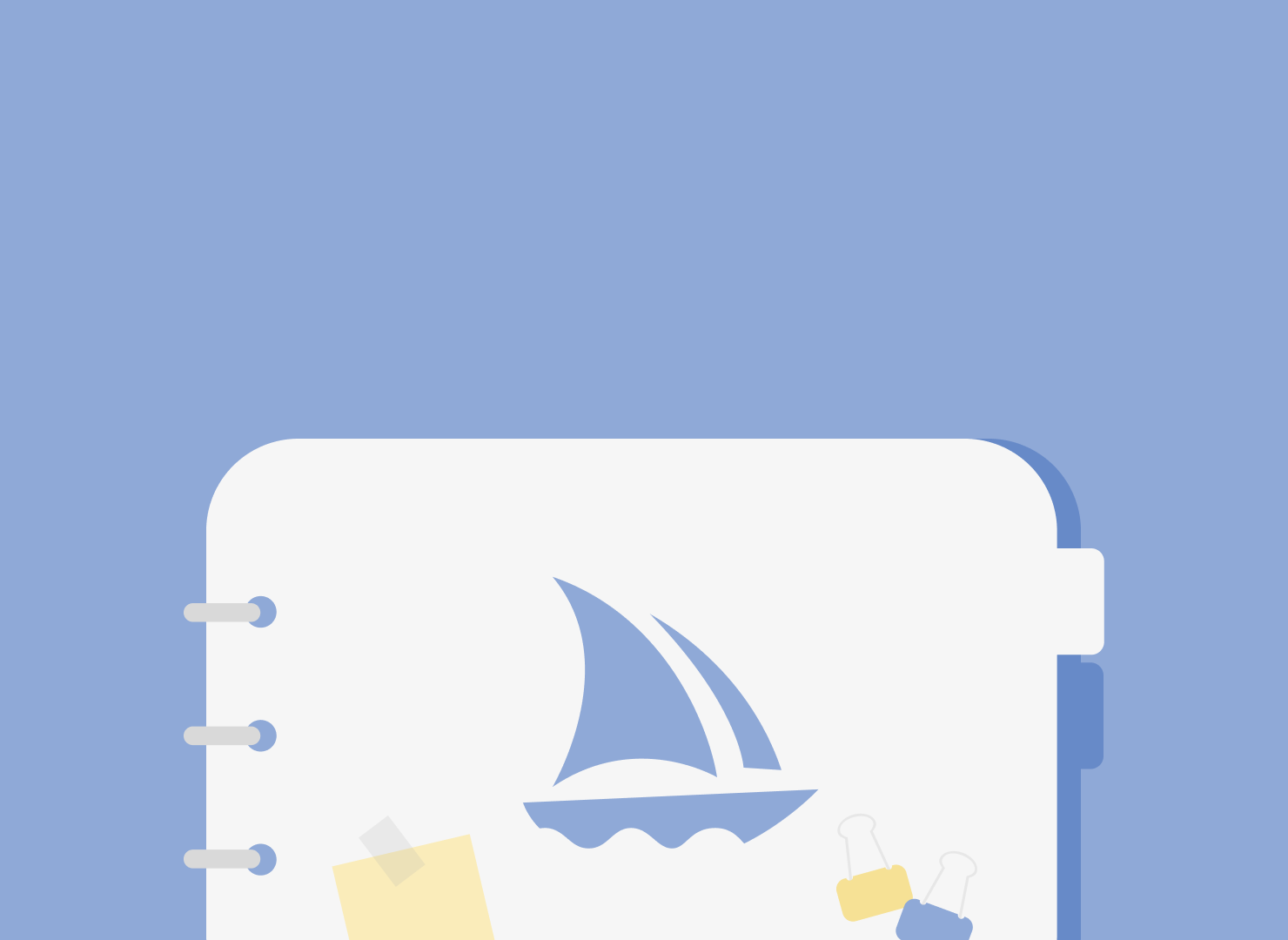
미드저니 같은 생성형 AI 도구는 프롬프트가 절대적인 영향을 미치는 만큼, 올바른 프롬프트 작성법을 알아두는 게 중요하죠. 오늘은 1편에서 미드저니의 사이트 구조를 살펴본 데 이어, Create 페이지를 중심으로 실제로 AI 영상을 만드는 방법을 알아볼게요. 프롬프트를 어떻게 짜야 원하는 결과가 나오는지, 페이지 내의 설정을 어떻게 구성해야 작업 효율을 높일 수 있는지 등 초보자들이 가장 궁금해할 부분들을 하나씩 정리해 드릴게요.
1️⃣ 미드저니의 주요 명령어(파라미터)는?


📌 명령어 입력 시 주의점
프롬프트 문장과 명령어 사이에는 꼭 띄어쓰기를 넣어주세요!
명령어의 레벨 설정을 위해 숫자를 입력해야 하는 경우, 명령어와 레벨 숫자 사이에도 띄어쓰기를 넣어주세요.
2️⃣ Create 페이지 이해하기


📌 사용 프롬프트
A white cat and a black cat sitting side by side, facing forward, in a cozy living room, warm and inviting atmosphere, soft lighting, realistic style, highly detailed, calm and peaceful mood.
하얀 고양이와 검은 고양이가 나란히 앉아 정면을 바라보는 모습, 아늑한 거실 배경, 따뜻하고 포근한 분위기, 부드러운 조명, 사실적인 스타일, 높은 디테일, 차분하고 평화로운 무드



그럼, 각 수정 버튼의 기능을 자세히 알아볼까요? 앞서 수정한 것처럼 영상에 더 많은 모션을 추가하고 싶다면 ‘Extend Video’ → ‘High Motion’을 선택하면 되고, 반대로 피사체가 느리고 부드럽게 움직이도록 하고 싶다면 ‘Low Motion’을 눌러주시면 됩니다.

이렇게 총 2편에 걸쳐 미드저니 사용법을 알아봤습니다. 어떠셨나요? 남들도 다 만드는 AI 영상, 이제는 나도 제대로 만들어볼 수 있겠다는 생각이 드시지 않나요? 처음엔 낯설고 복잡해 보일 수 있지만, 몇 번만 시도해보면 금세 감이 잡히고 원하는 연출을 자유롭게 구현할 수 있으실 거예요.
📹 영상 제작이 처음이라면 드롭샷매치가 도와드릴게요.
1,000+ 검증된 제작사가 모인 드롭샷매치에 문의해 보세요.
전문가의 손길로 더욱 효과적인 영상을 제작할 수 있어요.
➡️ 1분 만에 무료 컨설팅 신청하기